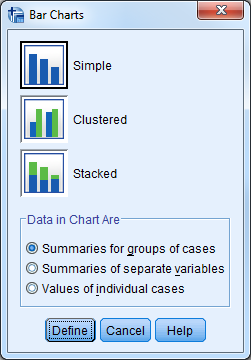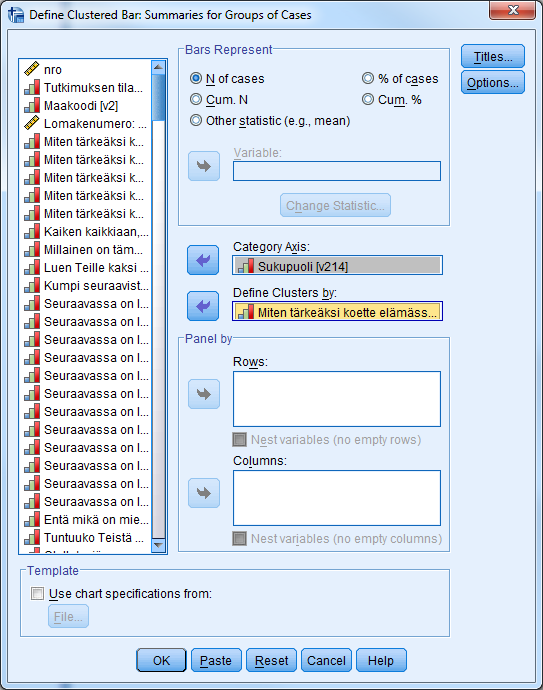Pylväskuviot - SPSS-harjoitus 1
Jos olet ensimmäistä kertaa aloittamassa SPSS-harjoitusta MOTV-ympäristössä, on ennen varsinaisen harjoituksen tekemistä syytä tutustua opiskeluohjeisiin.
Esimerkkiaineistona on osa Suomessa vuonna 1996 kerätystä World Values Survey -aineistosta, osaWVS.
Havaintoaineiston hakemisesta SPSS-ohjelmaan on erilliset ohjeet.
Pylväskuviot
» osaWVS-aineisto | Harjoitusaineistot
Tässä harjoituksessa kerrotaan yleisesti pylväskuvioiden tekemisestä SPSS:llä ja tehdään pieniä kokeiluja. Harjoitus toimii siis johdatuksena pylväskuvioiden tekemiseen.
SPSS -ohjelmistossa kuvioiden tekemiseen on oma Graphs -valikko, jonka komentojen avulla voidaan tehdä pelkkiä graafisia kuvioita. Analyze - Descriptive Statistics - Frequencies... -toiminnolla on mahdollista tuottaa frekvenssipylväitä, sektoridiagrammeja ja histogrammeja samalla kertaa frekvenssitaulukoiden kanssa.
Avaa Graphs - Legacy Dialogs - Bar... -valikko
Avautuvassa Bar Charts-taulussa Simple määrittää yhden muuttujan pylväskuvion, esimerkiksi sukupuoli- tai ikäjakauman. Sillä saadaan myös kahden muuttujan kuvioita siten, että toisen muuttujan luokille piirretään toisen muuttujan tunnuslukupylväät, esimerkiksi sukupuolittain saadaan pylväät, jotka kertovat keskimääräiset lasten lukumäärät naisilla ja miehillä. Clustered ja Stacked ovat varsinaisesti kahden muuttujan kuvioita, mutta niillä saadaan tehtyä myös kolmannen muuttujan tunnuslukukuvio kahden muuttujan luokissa. Esimerkiksi taustamuuttujien 'sukupuoli' ja 'sosiaaliluokka' määräämille luokille saadaan keskimääräiset lasten lukumäärät. Tunnuslukupylväissä on luontevaa käyttää vierekkäisiä pylväitä (Clustered), eikä päällekkäisiä (Stacked).
Valitaan pylväsvaihtoehdoksi Simple. Edellä kerrotut Simple, Clustered ja Stacked -määrittelyt pätevät nimenomaan silloin, kun kuvion havainnot halutaan muodossa Summaries for groups of cases, jolloin tieto tiivistetään muuttujaryhmittäin. Tämä onkin käytetyin muoto, joten hyväksytään valinta ja siirrytään määrittelemään pylväskuvio klikkaamalla Define-painiketta.
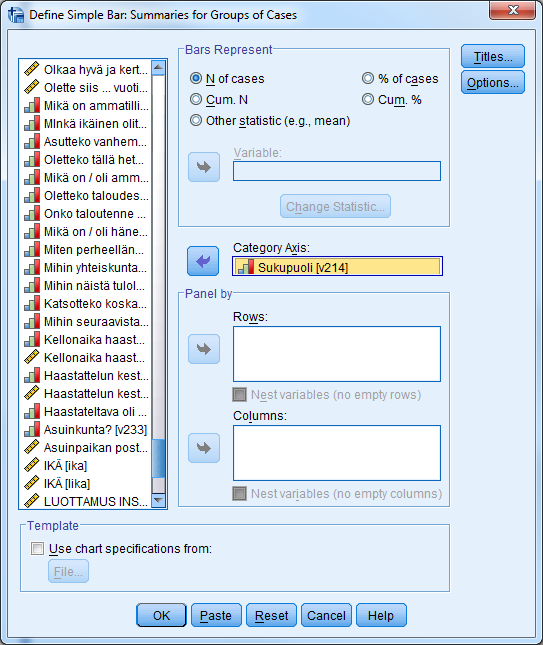
Hyväksy oletusvalinta Bars Represent - N of cases, näin saadaan tulostettua lukumääräpylväikkö. Merkitse hiirellä jokin muuttuja, esimerkiksi sukupuolimuuttuja v214 ja siirrä se nuolella kohtaan Category Axis: . Hyväksy valinnat OK-painikkeella. Jos valitsit sukupuolimuuttujan, saat seuraavanlaisen pylväskuvion, josta nähdään aineistossa miehiä olevan alle 500 ja naisia yli 500. Kokeile vielä jotakin toista muuttujaa.
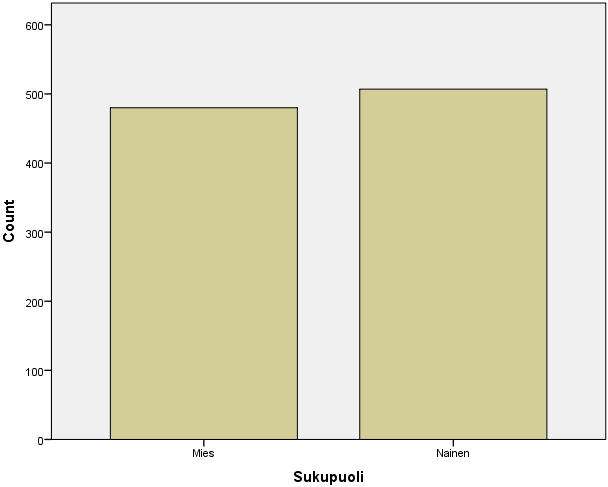
Keskiarvokuvio
Seuraavaksi tehdään keskiarvokuvio. Aloita taas Graphs - Legacy Dialogs - Bar... . Pidä edelleen valinnat Simple ja Summaries for groups of cases, hyväksy Define-painikkeella. Valitse hiirellä sukupuolimuuttuja v214 ja siirrä se Category Axis -kohtaan. Valitse taulun yläosasta kohta Other statistic (e.g., mean), jolloin SPSS-ohjelma odottaa myös Variable: -laatikkoon jotain muuttujaa.
Tehdään nyt koko aineistoa kuvaava pylväskuvio, joka kertoo sekä naisten että miesten iän keskiarvon. Valitse kyseiseen kohtaan muuttujaluettelosta ikämuuttuja, v216 'Olette siis ...vuotias'. MEAN-sana muuttujan edessä kertoo, että ohjelma laskee syntymävuoden keskiarvon. Tunnusluku voisi olla jokin muukin. Voit todeta sen kurkistamalla Change Statistic... -painikkeen taakse. Sulje taulu ja hyväksy kuviomääritykset OK -painikkeella.
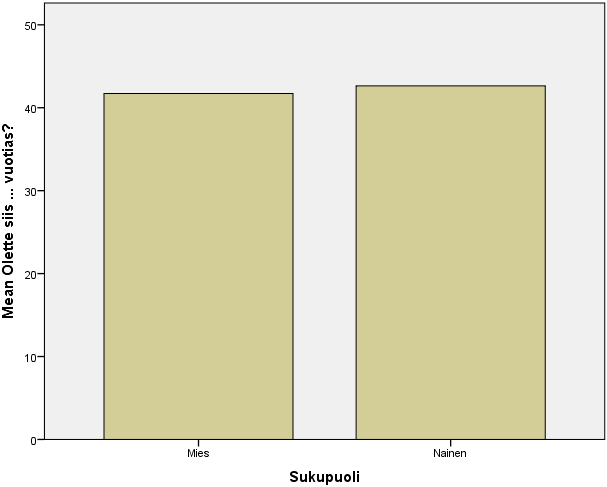
Miesten ikien keskiarvo näyttäisi olevan noin vuoden naisten ikien keskiarvoa alempi.
Clustered
Valinnoilla Simple ja Summaries for groups of cases olet tehnyt yhden muuttujan lukumääräkuvion ja toisen muuttujan avulla ryhmitellyn keskiarvokuvion. Pysytään edelleen valinnassa Summaries for groups of cases. Clustered ja Stacked vaihtoehdot ovat täysin toisiaan vastaavia. Ero on ainoastaan siinä, että Clustered-vaihtoehdossa pylväät ovat vierekkäin ja Stacked-vaihtoehdossa päällekkäin. Valitse tällä kertaa Bar Charts -ikkunassa Clustered -vaihtoehto Simplen sijaan ja jatka painamalla Define.
Klikkaa ensimmäiseksi Reset-painiketta, että vanhat asetukset eivät jää kummittelemaan. Siirrä muuttujaluettelosta sukupuolimuuttuja v214 luokittelevaksi muuttujaksi (Category Axis:) ja v5 'Miten tärkeäksi koette elämässänne: Ystävät' muuttujaksi, jonka jakaumasta ollaan kiinnostuneita (Define Clusters by:).
Hyväksy OK -painikkeella.
Muokkaamaton kuvio näyttää, miten naisten ja miesten mielipiteet jakaantuvat ystävän merkityksen kokemisessa.
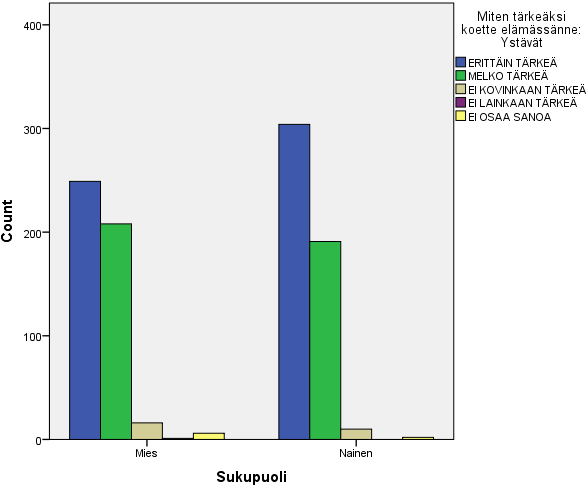
Vastaava kuvio voidaan tehdä myös prosentteina, jos valitaan yllä esitellyssä Define Clustered Bar -taulussa Bars Represent - % of cases. Tällöin on sisällöllisesti järkevämpää vaihtaa myös muuttujien paikat (Category Axis -kohtaan muuttuja v5 ja Define Clusters By -kohtaan sukupuoli), jolloin prosenttiosuudet tulevat kuvioon sukupuolittain.
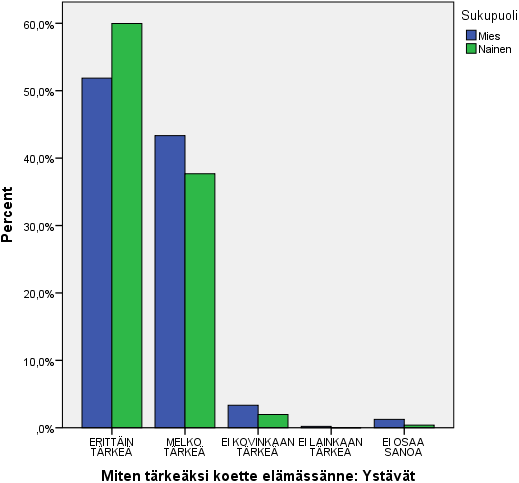
Tehdään vielä yksi keskiarvopylväikkö: Ensin Graphs - Legacy Dialogs - Bar... , sitten Clustered ja Summaries for groups of cases. Määritellään seuraavaksi Define-painikkeella keskiarvopylväikkö, joka kertoo keskiarvon perheen ihanteellisesta lasten lukumäärästä (v91) sukupuolittain (v214) eri ikäluokille (lika). Tyhjennä ensin kaikki aiemmat määritykset Reset-painikkeella.
Siirrä kyseiset muuttujat luettelosta seuraavasti:
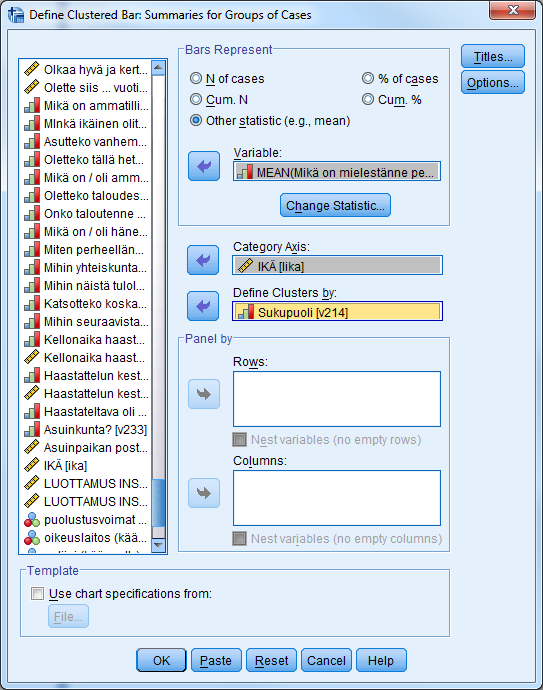
Huomaa siis valita 'Other statistic (e.g., mean)' ja siihen muuttuja v91 'Mikä on mielestänne perheen ihanteellinen lapsilukumäärä'. Luokiteltu ikä (lika) on muuttujaluettelon loppupuolella, sillä se on muodostettu alkuperäisistä muuttujista. Hyväksy määritykset OK -painikkeella.
Muokkaamaton kuvio näyttää, että vanhemmissa ikäluokissa keskimääräinen ihanteellinen lasten lukumäärä on korkeampi; vanhimmat naiset erottuvat korkeimmalla keskiarvollaan.
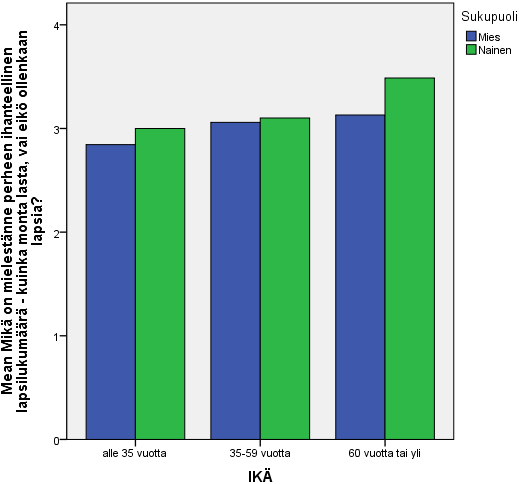
Muun muassa tällaisia kuvioita saadaan siis Summaries for groups of cases -vaihtoehdolla. Usean eri muuttujan tunnusluvut saadaan samaan kuvioon valitsemalla Summaries of separate variables -vaihtoehto. Tilastoyksikköpylväitä voi muodostaa Values of individual cases -vaihtoehdolla.
Ohjelma tarjoaa ehkä jopa liian monia vaihtoehtoja pylväsdiagrammien ja muidenkien kuvioiden tekemiseen. On hyvä katsoa myös, mitä mahdollisuuksia kuvioiden tekemiseen tarjoaa Graphs - Chart Builder -valikko ja valita kuvioiden tekemiseen se vaihtoehdoista, joka tuntuu itselle sopivimmalta.